Khi lắp mạng cáp quang thì khách hàng cơ bản sẽ được nhà cung cấp cho một bộ Wifi theo dịch vụ ,tuy nhiên bởi một lý do nào đó quý khách hàng có nhu cầu mở rộng mạng Wifi thì giải pháp là mua thêm 01 bộ kích sóng của các thương hiệu như : Xiaomi, Mercury, Tenda…là một giải pháp không thể tối ưu hơn.
Trước khi đi vào phần hướng dẫn sử dụng bộ kích sóng Wifi để mở rộng vùng phủ wifi trong nhà chúng ta cùng tìm hiểu về bộ kích sóng wifi
Nội Dung Bài Viết
Khái niệm bộ kích sóng Wifi
Bộ kích WiFi là gì? Đó là thiết bị rất thông dụng hiện nay vì ngay cả khi nhà bạn có modem phát WiFi (hoặc phát WiFi bằng laptop) thì cũng không có gì đảm bảo mạng WiFi sẽ phủ sóng khỏe khắp các tầng trong nhà, từ tầng 1 lên tầng 5 hoặc ngược lại. Thiết bị kích sóng WiFi khi đó sẽ làm nhiệm vụ tiếp sóng và phát lại với cường độ sóng đảm bảo.
Hiện nay trên thị trường có không ít các loại thiết bị kích sóng WiFi như vậy mang nhãn hiệu Xiaomi, Mercury hoặc Tenda, trong đó phổ biến nhất vẫn là thiết bị của Xiaomi với giá chỉ khoảng từ 150.000 đến 200.000 đồng.
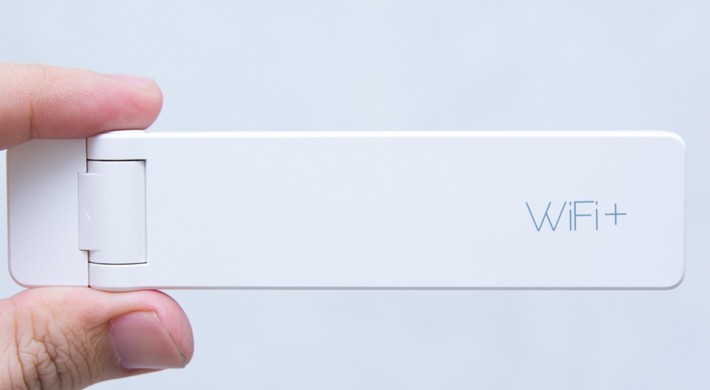
Một số lưu ý khi sử dụng thiết bị kích sóng WiFi
+ Mạng Wi-Fi được tiếp phát chỉ nên sử dụng trong mục đích giải trí, để đảm bảo an toàn tốt nhất không nên thực hiện các giao dịch thanh toán.
+ Để sử dụng bộ kích sóng WiFi chúng ta cần cài lên điện thoại ứng dụng MiHome, và điện thoại cài ứng dụng MiHome cần cấp một số quyền. Vì thế tốt nhất chúng ta cũng không nên thực hiện thao tác này trên các điện thoại chứa thông tin quan trọng.
+ Luôn phòng ngừa và thực hiện đúng nguyên tắc bảo mật.
Hướng dẫn sử dụng:
Bước 1: Vào đường link : https://account.xiaomi.com/pass/register để đăng ký một tài khoản Xiaomi.
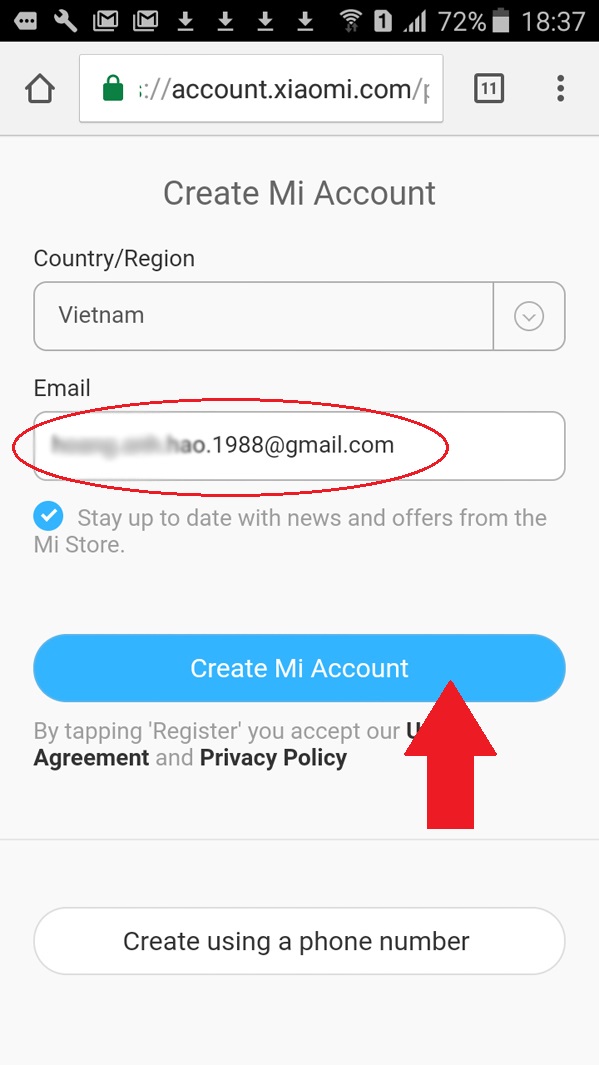
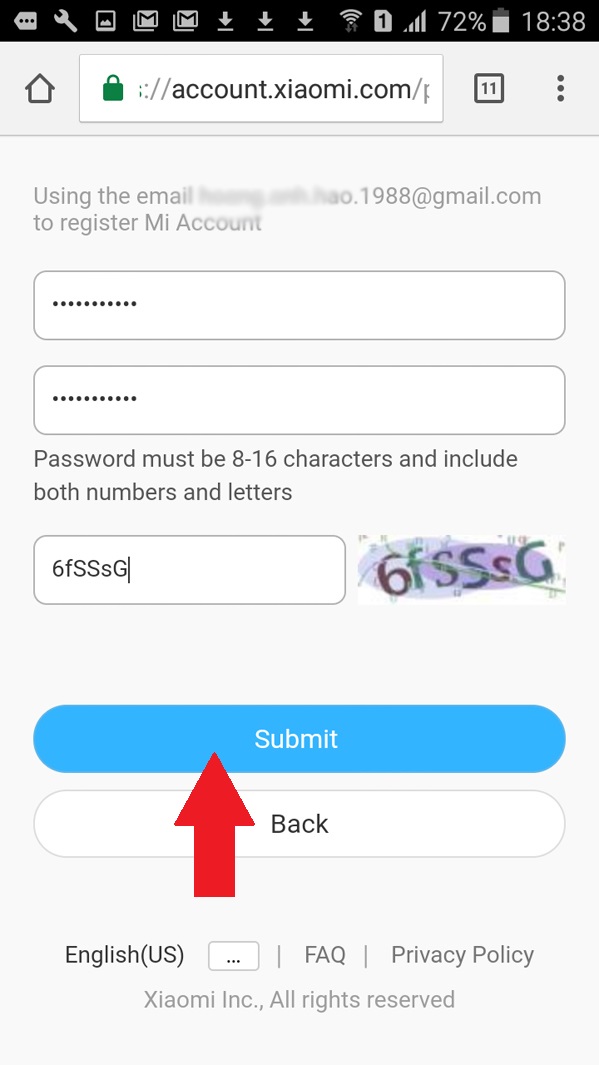
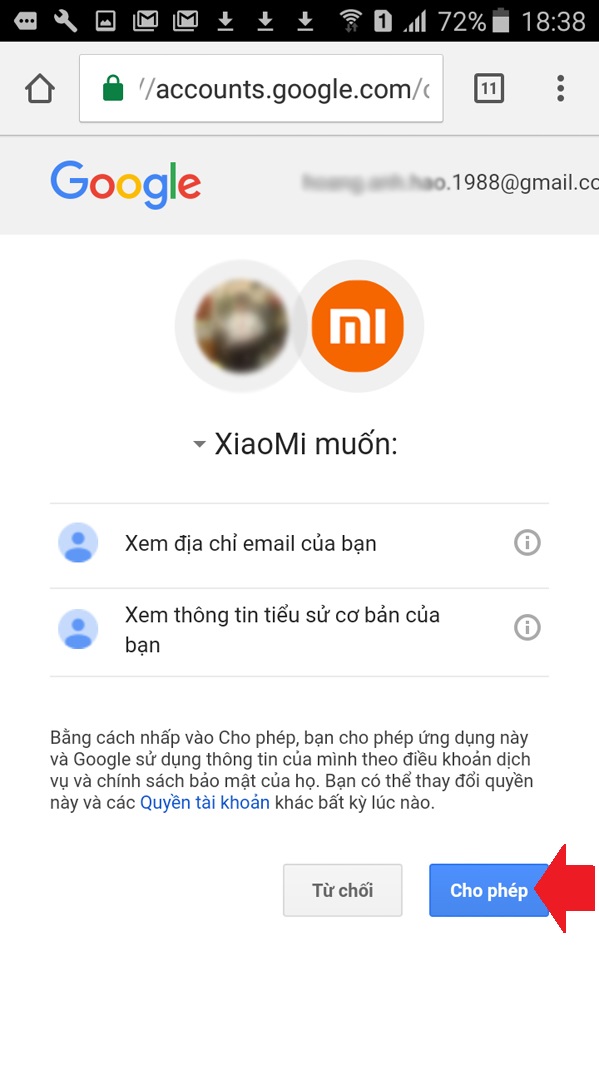
Bước 2: Trên điện thoại chúng ta tải về ứng dụng MiHome dành cho iOS hoặc dành cho Android. Với nền tảng Android, nếu ứng dụng trên kho Google không dùng được thì chúng ta cũng có thể tải file APK từ trang chủ home.mi.com/download (hoặc bấm vào đây), hoặc tải từ đây. Và nếu cài bằng APK thì chúng ta cần những ứng dụng APK Installer ví dụ như ở đây.
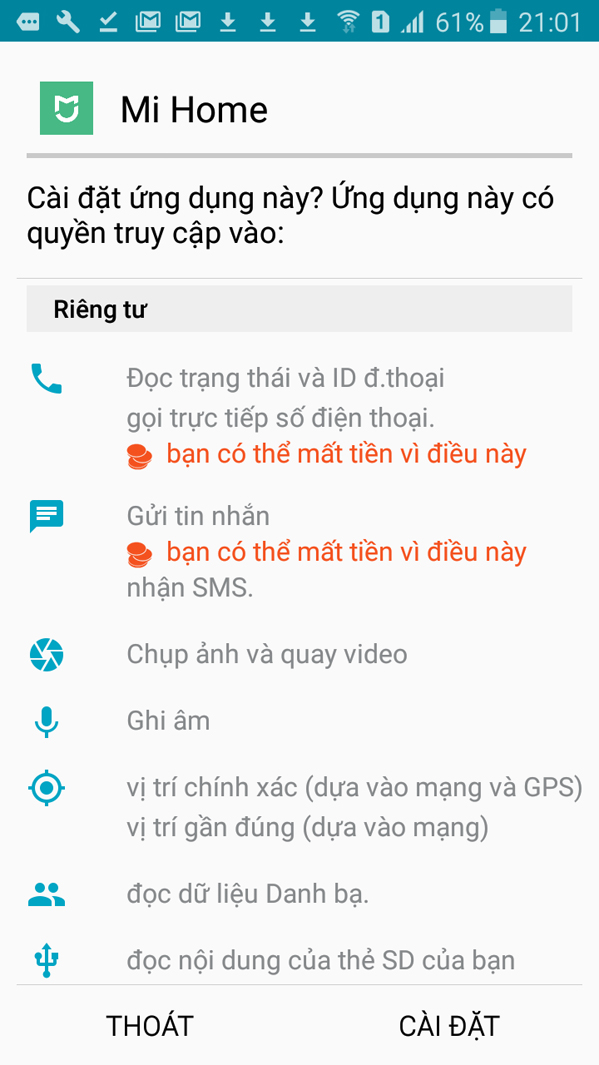
Chú ý: Khi cài đặt MiHome chúng ta hãy lưu ý đến những quyền cấp cho ứng dụng trên điện thoại.
Bước 3: Bắt đầu cắm thiết bị kích sóng Xiaomi vào nguồn điện 5V, có thể cắm vào ổ điện có cổng 5V, hoặc cổng USB từ máy tính, hoặc củ sạc điện thoại Android chúng ta hay dùng.
Bước 4: Mở ứng dụng MiHome trên điện thoại, vào phần Profile để đăng nhập bằng tài khoản đăng ký ở bước 1, sau đó trở lại phần My devices và bấm dấu + phía trên để dò thiết bị…
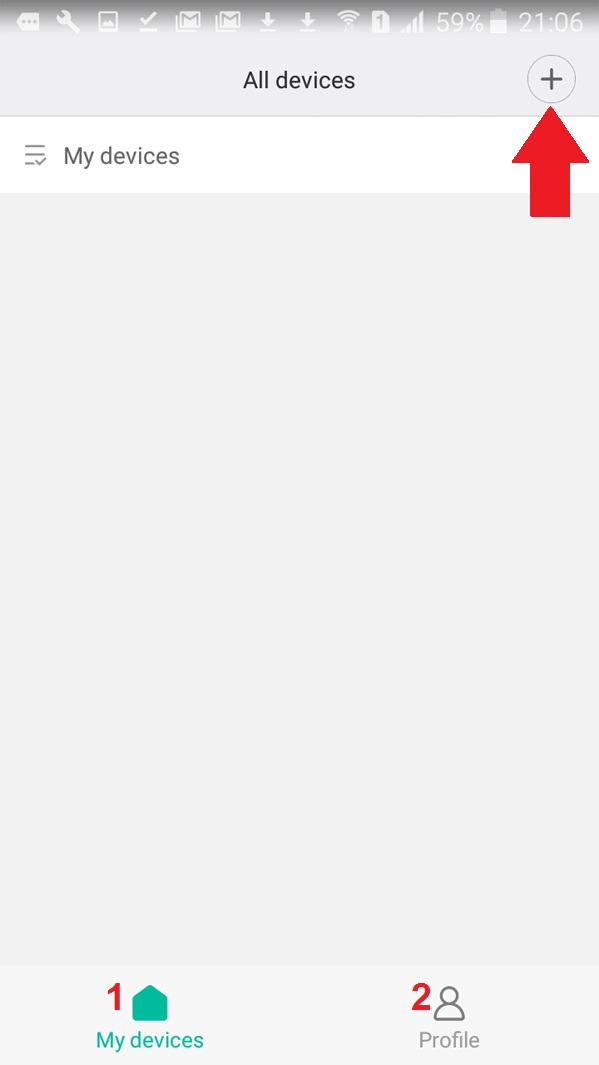
Mở ứng dụng MiHome trên điện thoại, vào phần Profile (tab 2) để đăng nhập bằng tài khoản đăng ký ở bước 1, sau đó trở lại phần My devices (tab 1) và bấm dấu + phía trên để dò thiết bị.
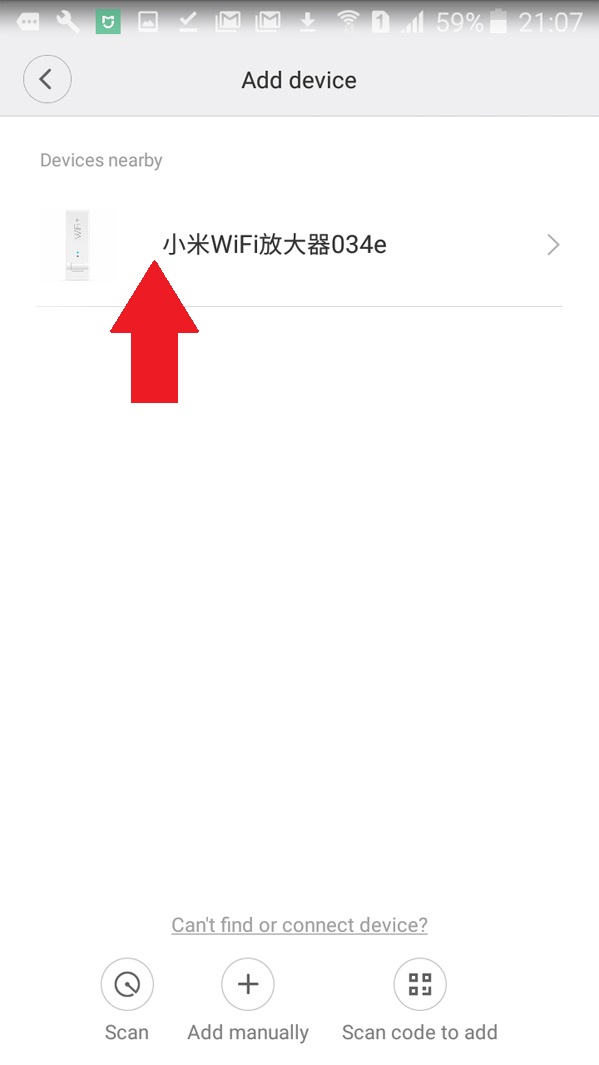
Bấm chọn thiết bị kích sóng WiFi mà hệ thống nhận diện được. Lưu ý trước đó chúng ta có thể sẽ cần truy cập lại vào đúng mạng WiFi cần phát.
Bước 5: Đăng nhập vào mạng WiFi cần phát một lần nữa.
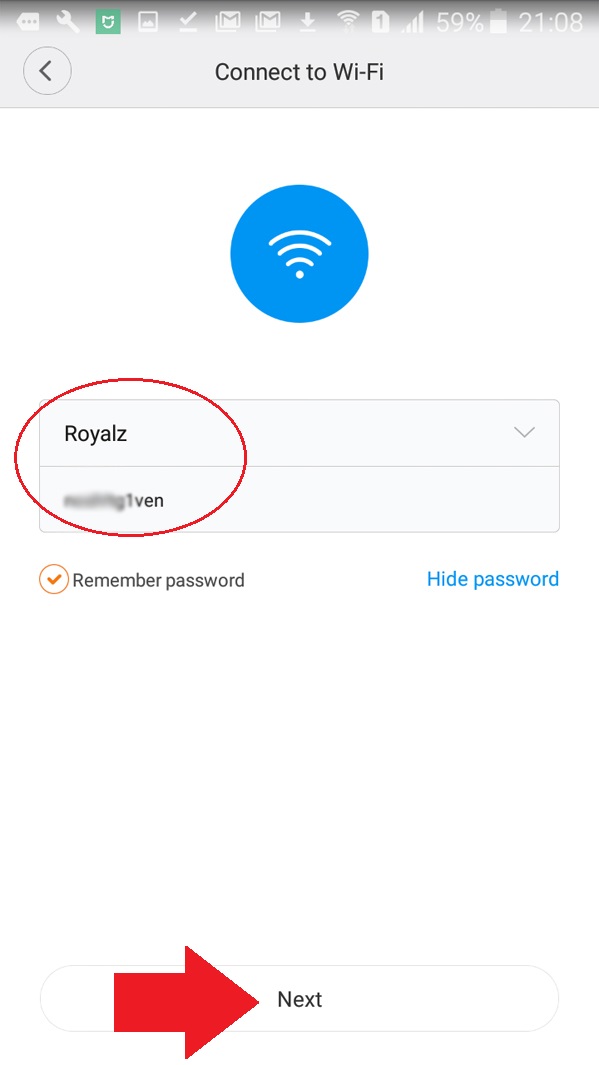
Bước 6: Ngồi đợi quá trình cài đặt hoàn tất là chúng ta sẽ có mạng WiFi mới có dạng tên mạng WiFi gốc kèm theo hậu tố “-plus”. Lưu ý nếu thấy ứng dụng MiHome báo lỗi mà đèn báo trên thiết bị vẫn chuyển từ vàng sang xanh lam thì nghĩa là vẫn thành công.

Nếu thấy ứng dụng MiHome báo lỗi mà đèn báo trên thiết bị vẫn chuyển từ vàng sang xanh lam thì nghĩa là vẫn thành công.
Chúc các bạn thành công !
Tham khảo khuyến mại FPT Telecom toàn quốc
| Miền Bắc | Miền Trung | Miền Nam |
fpttelecom.online ( đăng ký lắp mạng FPT trực tuyến )
 Lắp mạng FPT FPT Telecom
Lắp mạng FPT FPT Telecom